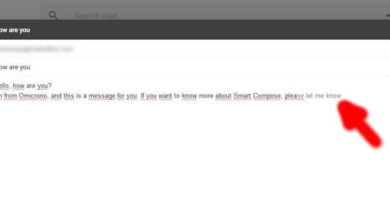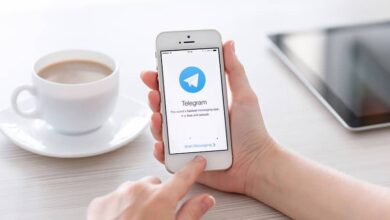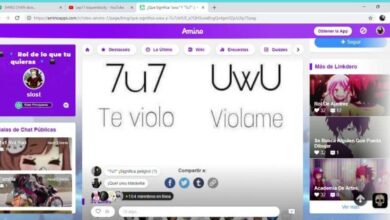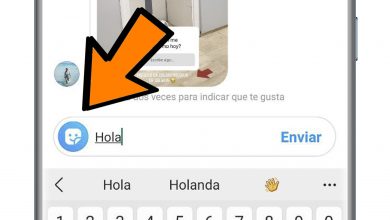Comment envoyer des photos, des vidéos et des images que vous avez dans votre galerie dans Telegram
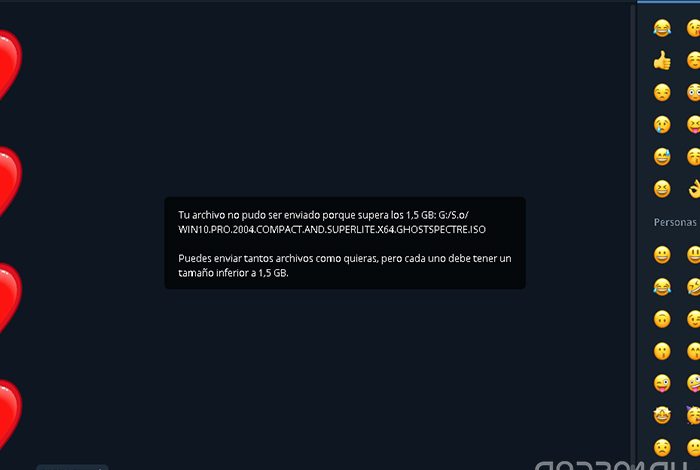
Telegram est une application de messagerie instantanée incroyable, capable de pousser beaucoup plus loin les caractéristiques de base des applications de ce style. De plus, vous n’aurez pas de problèmes lors de son installation sur votre appareil, car étant multiplateforme, il est présent dans tous les systèmes d’exploitation actuels.
Bien qu’il n’ait pas la même popularité que d’autres applications telles que WhatsApp, il compte un grand nombre d’ utilisateurs actifs dans le monde et ses multiples canaux et groupes sont toujours actifs.
Sans aucun doute, la polyvalence de Telegram est l’un de ses points les plus influents, d’autant plus que vous pouvez l’utiliser sans avoir à installer l’application sur Android. Et comme prévu, vous pouvez envoyer des fichiers, des messages, des discussions secrètes et plus encore.
Pour cette raison, aujourd’hui, nous allons vous montrer comment envoyer des photos, des vidéos et des images que vous avez dans votre galerie sur Telegram, de (PC, Android et iOS) à votre famille et vos amis.
Comment envoyer des fichiers, des photos, des vidéos et des images sur Telegram
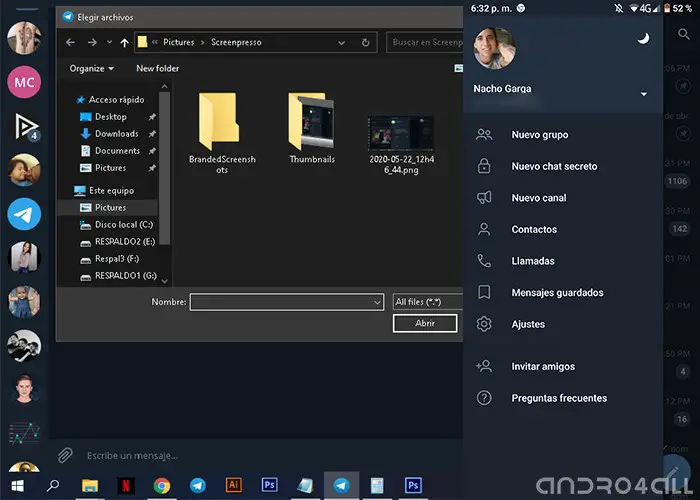
L’envoi de fichiers multimédias dans Telegram depuis votre ordinateur, Android et iOS est très simple. Vous devez juste garder à l’esprit que la vitesse de transfert dépendra de votre connexion Internet, et bien sûr que chaque fichier est protégé et sécurisé grâce à des chats cryptés de bout en bout. Voici les étapes à suivre:
Depuis Android et iOS
- Lancez l’application Telegram.
- Accédez au chat auquel vous souhaitez envoyer le fichier.
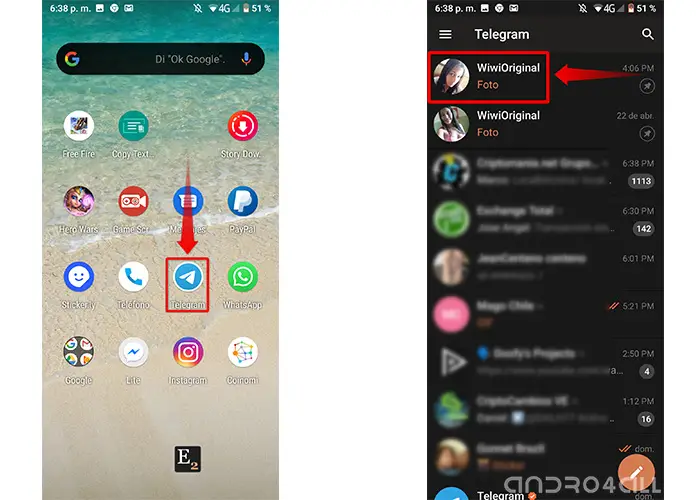
- Dans la partie inférieure droite de l’application se trouve une icône en forme de clip, vous devez cliquer dessus.
- Il affichera automatiquement les dernières photos et vidéos stockées dans votre galerie. Telegram vous donne la possibilité d’accéder à l’appareil photo pour une nouvelle photo.
- Sélectionnez les images ou vidéos souhaitées et appuyez sur l’ « icône d’envoi », située en bas à droite.
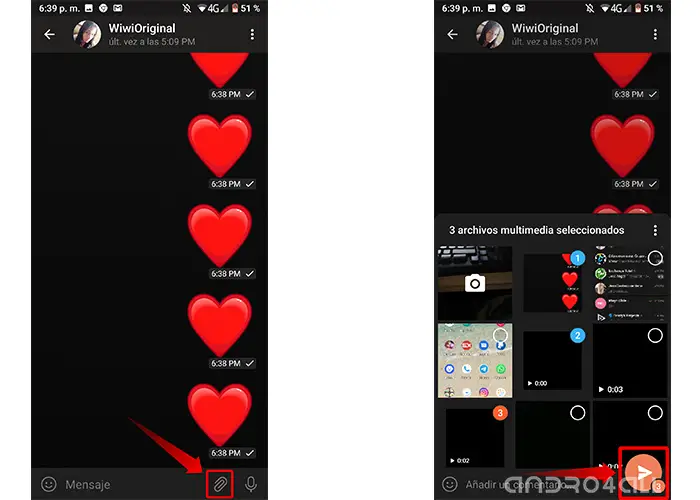
- Prêt, le contact que vous avez choisi recevra les photos, vidéos et images sans problème.
Un autre moyen simple d’ envoyer des fichiers sur Telegram est d’aller directement dans votre galerie, sélectionnez la photo, la vidéo ou l’image, recherchez l’option «Partager> Telegram> Chat> Envoyer».
Depuis le PC
Il a été mentionné précédemment que Telegram est multiplateforme, il vous permet d’utiliser le même compte sur différents appareils. Ses fonctions permettent la synchronisation des fichiers entre les deux ordinateurs (mobile – ordinateur).
Dans ce cas, pour envoyer des photos, des vidéos et des images dans Telegram depuis le PC, suivez ces étapes:
- Lancez l’application Telegram ou depuis la version web.
- Localisez le groupe ou le chat auquel vous souhaitez envoyer le fichier.
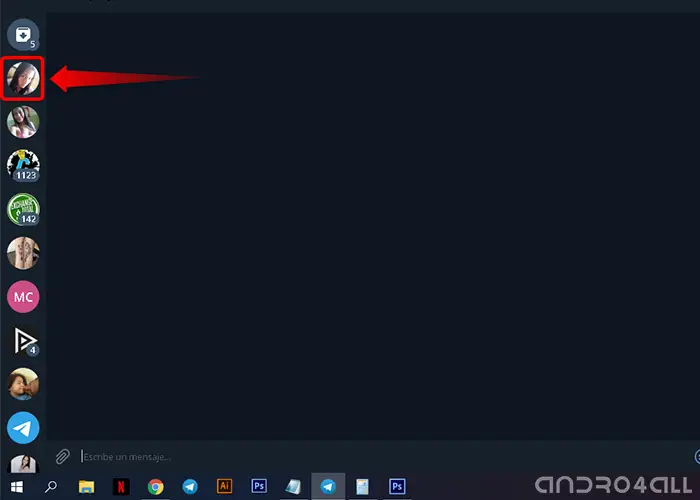
- En bas à gauche se trouve une icône en forme de clip, vous devez cliquer dessus.
- Cela ouvrira une nouvelle fenêtre appelée « Choisir des fichiers ». Ici, vous devez localiser les fichiers que vous souhaitez envoyer au chat.
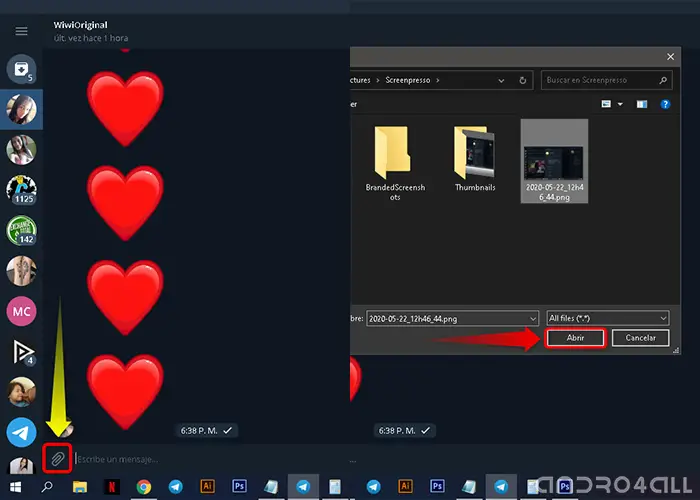
- Vous pourrez faire plusieurs sélections de fichiers et avec différents formats.
- Ensuite, il affichera une fenêtre avec deux options: « envoyer en tant que photo » ou « envoyer en tant que fichier ». La différence réside dans la qualité, car lors de l’envoi d’une photo, il la compressera, mais lors de l’envoi sous forme de fichier, il respectera le poids initial.
- Enfin, si nécessaire, ajoutez un commentaire et appuyez sur «Envoyer».
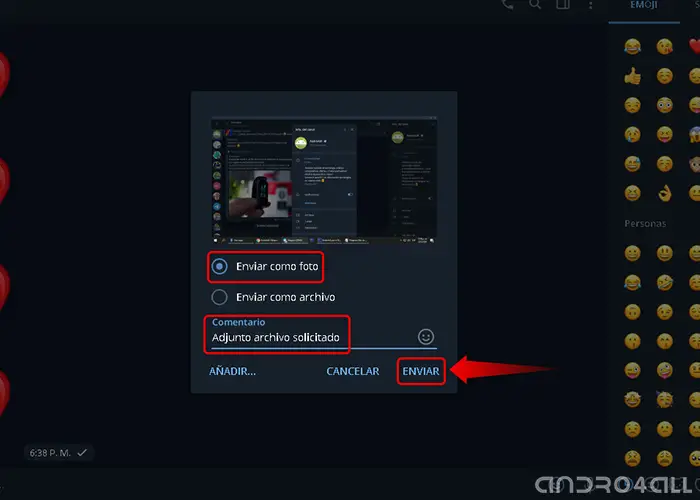
Un autre moyen sûr d’envoyer des fichiers depuis l’ordinateur par Telegram est: copiez le fichier depuis votre galerie et collez-le directement dans le chat, vous pouvez utiliser le raccourci » Ctrl + C » et » Ctrl + V «. Vous pouvez également envoyer les informations en faisant glisser le fichier de n’importe où sur l’ordinateur vers le chat indiqué.
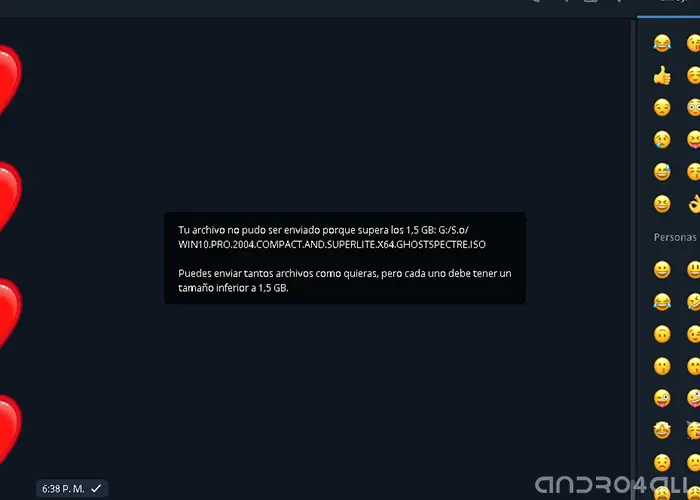
Comme vous le verrez, Telegram ne se limite pas aux photos, vidéos et images. Vous aurez également la possibilité d’ envoyer n’importe quel format de fichier que vous avez dans votre galerie, par exemple: documents, fichiers compressés, fichiers ISO, fichiers .dll, emplacements en temps réel, liste de contacts et plus encore. Il faut juste faire attention à ne pas dépasser les 1,5 Go autorisés par l’application.
Sujets connexes : Télégramme